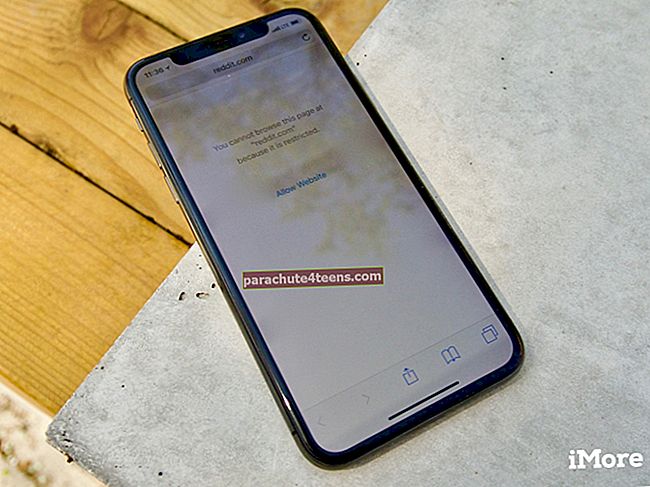Ограничења додају моћан ниво заштите иПхоне-у или иПад-у. Без обзира да ли се ради о важним апликацијама попут Камере или значајним функцијама као што су Услуге локације, осигурава да је неовлашћени приступ у потпуности спречен.
[Белешка: Погледајте овај пост ако сте заборавили лозинку за ограничења на свом иПхоне-у или иПад-у.]
Да бих свом иПхоне-у пружио већу сигурност, Ограничења држим омогућенима; користећи мало сложену шифру. Нажалост, заборавио сам лозинку за ограничења пре неколико дана.
Постоје три начина на која сам успео да ресетујем лозинку за ограничења. Први и најлакши начин је једноставно онемогућити постојећу лозинку и поставити нову. Али то можете учинити само ако знате своју постојећу лозинку. Ако сте заборавили лозинку, постоје два начина да је ресетујете. Иако један поступак захтева да свој иПхоне вратите као нов, други вам омогућава да посао обавите помоћу независног алата.
Како да промените лозинку за ограничења на иПхоне-у и иПад-у
Корак 1. Додирните Подешавања → Опште.

Корак 2. Ограничење → Унесите постојећу лозинку.

Корак # 3. Додирните Онемогући ограничења → Поново унесите постојећу лозинку.

Корак # 4. Додирните Омогући ограничења → Унесите (два пута) нову лозинку.

Како ресетовати лозинку за ограничења у иОС 10 на иПхоне / иПад
Ако не можете да се сетите лозинке за родитељски надзор, мораћете да вратите уређај путем иТунес-а и подесите га као нови. Будући да не можете да вратите резервну копију коју сте преузели док сте користили та ограничења, јер би се шифра пренела, обавезно одаберите резервну копију коју сте направили пре него што сте почели да користите родитељски надзор.
Искључите Финд Ми иПхоне
Ако желите да вратите иОС уређај, морате да га искључите „Пронађи мој иПхоне“.
Корак 1. Покрените апликацију Подешавања на иПхоне-у → Померите се надоле и додирните иЦлоуд.

Корак 2. Додирните Финд Ми иПхоне.

Корак # 3. Искључи „Пронађи мој иПхоне“ прекидач → На екрану ће се појавити искачући прозор у којем се тражи да унесете лозинке за Аппле ИД. Унесите их, а затим додирните Искључи.

Вратите свој иПхоне као нови помоћу иТунес-а
Прво морате да направите резервну копију уређаја пре него што следите доле наведене кораке.
Корак 1. Повежите свој иОС уређај са рачунаром и покрените иТунес.
Корак 2. Затим морате да изаберете свој уређај у горњем левом менију.
Корак # 3. Сада ћете морати да кликнете на Ресторе иПхоне.

Корак # 4. Упозорићете се да ће сви ваши подаци бити избрисани. Кликните поново на Ресторе иПхоне да бисте потврдили.
Корак # 5. Када је уређај успешно обновљен, подесите га као нови. Затим требате ручно синхронизовати омиљене фотографије и музику помоћу иТунес-а. Слажем се да може бити мало дуготрајно, али може обавити посао.
Ресетујте лозинку за ограничења помоћу иБацкупБот-а и Пинфиндер-а на вашем иПхоне / иПад-у
Постоји подоста алата независних произвођача који вам омогућавају да вратите лозинку за ограничења. Међутим, сматрали смо да су Пинфиндер и иБацкупБот врло поуздани. Ако имате Виндовс рачунар, препоручујемо вам да испробате Пинфиндер јер посао много олакшава. Али ако имате Мац, мораћете да користите иБацкупБот који посао заиста обавља, али укључује неке дуге кораке. Пређите на овај пост и вратите заборављену лозинку.
Свако питање?
Који сте од горе поменутих метода покушали да ресетујете лозинку за ограничења? Поделите своје повратне информације у коментарима испод.
Можда бисте желели да упутите и ове постове:
- Како побољшати трајање батерије иОС 14
- Вратите Апп Сторе у иТунес
- Како зауставити аутоматску репродукцију видео записа у Апп Сторе-у
- Како омогућити тамни режим у иОС-у
Свиђа вам се овај пост? Поделите своје повратне информације у одељку за коментаре.